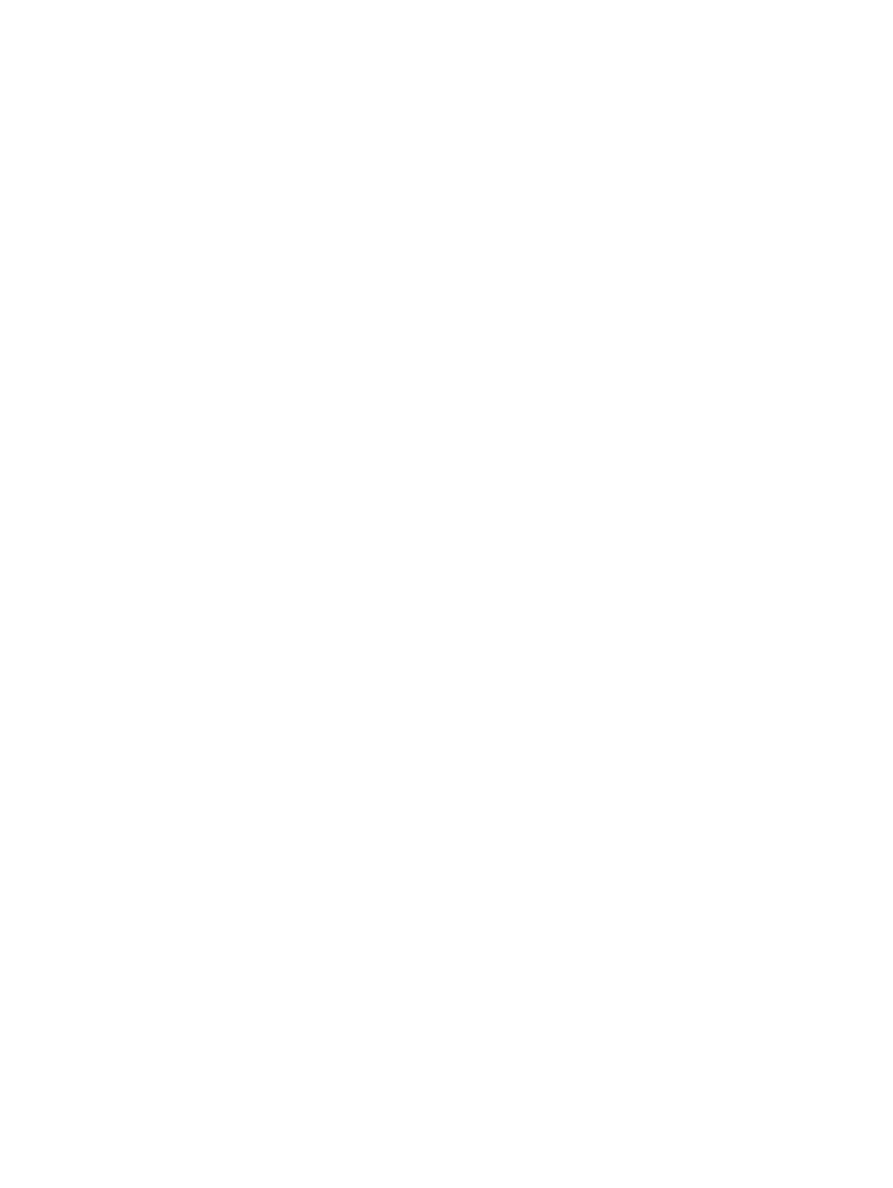
製品の設定を変更する
1.
Windows XP、Windows Server 2003、および Windows Server 2008 (標準の [スタ
ート
] メニューの場合): [スタート]、[プリンタと FAX] の順にクリックします。
Windows XP、Windows Server 2003、および Windows Server 2008 (クラシック
[スタート] メニューの場合): [スタート]、[設定]、[プリンタ] の順にクリックします。
Windows Vista: 画面の左下隅にある Windows アイコンをクリックして、[コントロール
パネル] ‐ [プリンタ] の順に選択します。
Windows 7: 画面の左下隅にある Windows アイコンをクリックして、[デバイスとプリン
ター] をクリックします。
2.
プリント ドライバ アイコンを右クリックし、[プロパティ] または [プリンタのプロパティ]
を選択します。
3.
[デバイスの設定] タブをクリックします。
80
第
5 章 印刷
JAWW
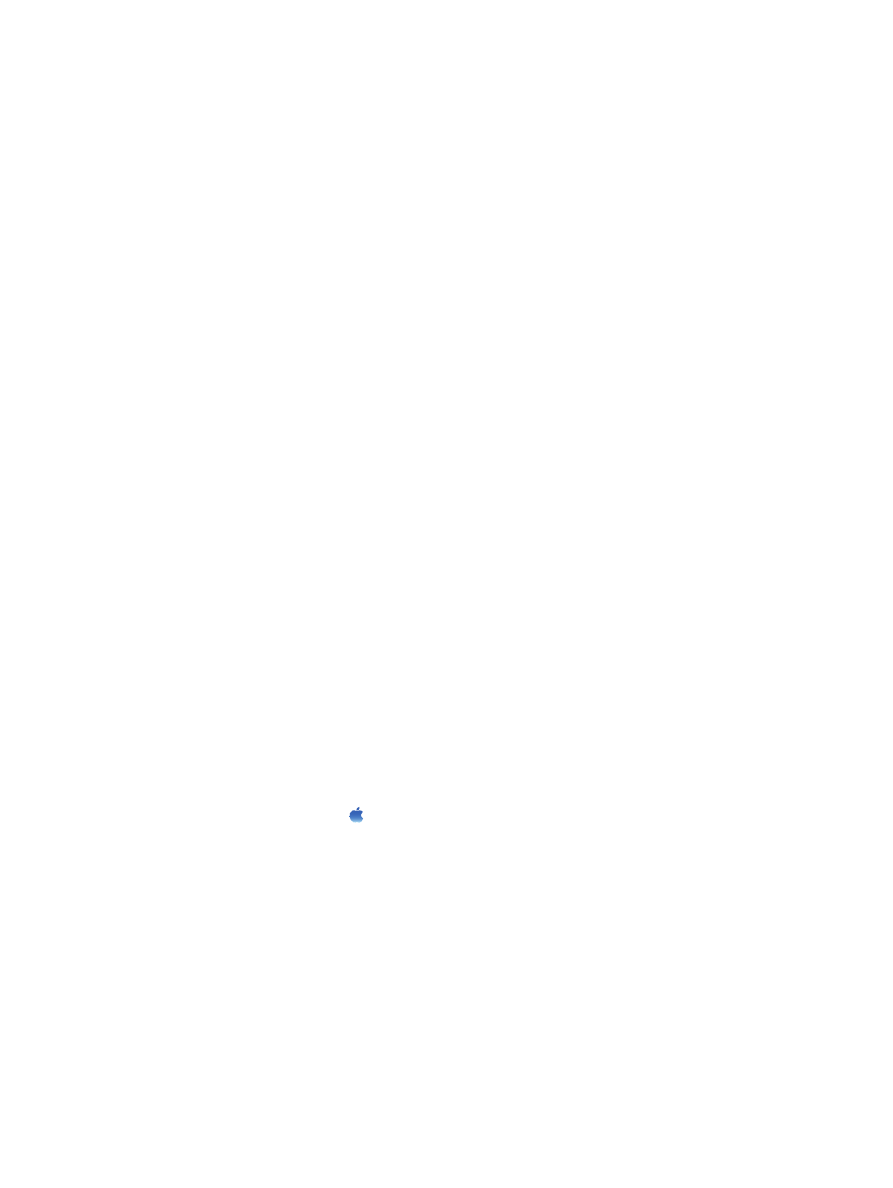
印刷ジョブ設定の変更
(Mac OS X)
すべての印刷ジョブの設定を変更する
(ソフトウェア プログラムが終了するま
で有効
)
1.
[ファイル] メニューをクリックして、[印刷] オプションをクリックします。
2.
[プリンタ] メニューで、本製品を選択します。
3.
デフォルトで、プリント ドライバに [部数とページ数] メニューが表示されます。メニューの
ドロップダウン リストを開いて、印刷設定を変更するためのメニューを開きます。
4.
各メニューで、変更する印刷設定を選択します。
5.
さまざまなメニューで設定を変更します。
すべての印刷ジョブのデフォルト設定を変更する
1.
[ファイル] メニューをクリックして、[印刷] オプションをクリックします。
2.
[プリンタ] メニューで、本製品を選択します。
3.
デフォルトで、プリント ドライバに [部数とページ数] メニューが表示されます。メニューの
ドロップダウン リストを開いて、印刷設定を変更するためのメニューを開きます。
4.
各メニューで、再利用できるように保存する印刷設定を選択します。
5.
[
Presets] メニューで、[名前を付けて保存] オプションをクリックしてプリセットの名前を入
力します。
6.
[
OK] ボタンをクリックします。
これらの設定が [
Presets] メニューに追加されます。新しい設定を使用するには、プログラムを起
動して印刷するたびに、保存したプリセット オプションを選択する必要があります。
製品の設定を変更する
1.
コンピュータで、
Apple メニューを開き、[システム環境設定] メニューをクリックして、
[プリントとファクス] アイコンまたは [
Print & Scan] (プリントとスキャン) アイコンをク
リックします。
2.
ウィンドウの左側でプリンタを選択します。
3.
[オプションとサプライ品] ボタンをクリックします。
4.
[ドライバ] タブをクリックします。
5.
インストールされているオプションを設定します。
JAWW